Nếu bạn tạo usb Anhdv boot với công cụ 1 click Anhdv mà bị lỗi không thể khắc phục. Thì sử dụng UltraISO là phương án dễ nhất để tạo boot cho usb. Ngoài ra, với ổ cứng di động có nhiều dữ liệu có thể tạo boot thủ công.
Nếu bạn đã tạo boot rồi thì nên cập nhật theo cách thủ công. Nếu dùng ổ cứng di động có nhiều dữ liệu thì nên tạo boot theo cách thủ công theo hướng dẫn này. Còn trong trường hợp không có USB bạn có thể chạy Anhdv Boot từ ổ cứng. Bài viết này còn hướng dẫn cách nạp MBR hay bootloader thủ công với phần mềm bootice.
Lưu ý: Cách này có thể áp dụng cho mọi ISO có tính năng khởi động (Bộ cài Windows, Linux, Antivirus Rescue ….). Nếu thấy đọc dài, mời bạn xem Video chi tiết ở phía dưới bài viết.
Nội dung bài viết
Ưu nhược điểm khi tạo usb boot với UltraISO
- Thao tác đơn giản và ít khi bị lỗi.
- Hỗ trợ tạo boot usb theo cả 2 chuẩn UEFI lẫn Legacy.
- UltraISO chỉ tạo boot usb với 1 phân vùng FAT32 duy nhất. Vì vậy, không thể lưu file có dung lượng > 4GB
- Cách này có thể áp dụng cho mọi file ISO có khả năng khởi động ( ví dụ: bộ cài windows, ubuntu ….).
Cách tạo usb Anhdv boot với UltraISO
Khi bạn tải về anhdv boot và giải nén ra sẽ thấy phần mềm UltraISO ở thư mục Tool, ngoài ra bạn có thể tải riêng tại đây (mật khẩu giải nén: anhdvboot.com – bản Free, mật khẩu bản Premium xem ở hướng dẫn nhận được khi mua hàng) . Chạy file UltraISO.exe để khởi động phần mềm.
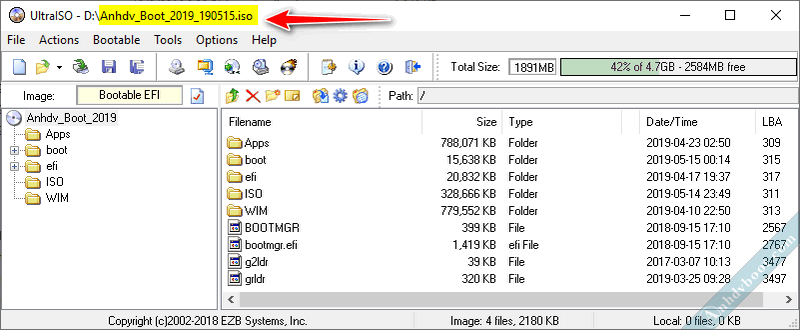
Chọn File > Open và dẫn đến file ISO Anhdv Boot. Nếu được hỏi cần chạy UltraISO với quyền Admin thì chọn OK.
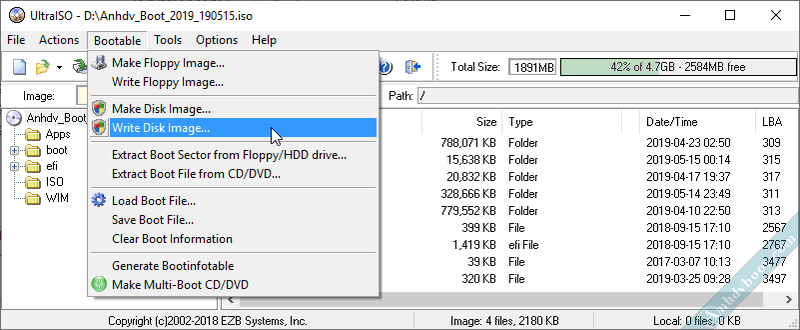
Chọn thẻ Bootable > Write Disk Image
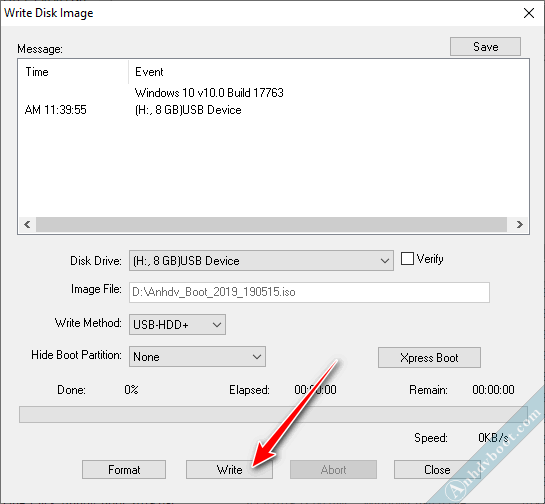
Tại mục Disk Drive cần chọn đúng USB cần tạo boot. Chọn Write
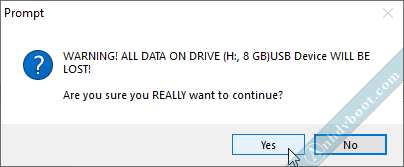
Chọn Yes để tiếp tục (lưu ý: mọi dữ liệu trên USB sẽ bị mất).
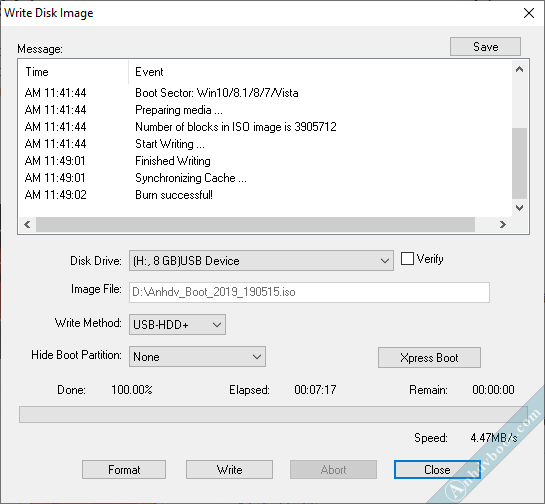
Đợi đến khi quá trình tạo boot usb hoàn tất. Chọn Close để đóng của sổ Write Disk Image. Thoát UltraISO, như vậy là quá trình tạo usb Anhdv Boot đã hoàn tất. Bạn đã có thể khởi động Anhdv Boot từ USB ngay và luôn. Để tạo thêm phân vùng NTFS chứa được file có dung lượng lớn, bạn có thể dùng phần mềm Partiton Wizard để chia thêm phân vùng ở cuối ổ cứng.
Bổ sung thêm: Nếu không muốn dùng UltraISO, bạn có thể copy thủ công tất cả các file và folder trong file ISO của Anhdv Boot vào USB. Tiếp theo là thay đổi Bootloader theo hướng dẫn ở dưới.
Video tạo boot USB UEFI Legacy với UltraISO
Kết luận
Sử dụng UltraISO là cách đơn giản nhất để tạo usb Anhdv Boot. Đây là phương án dự phòng cho trường hợp sử dụng công cụ 1 click Anhdv bị lỗi. Chúc các bạn thành công!







